요즘 많은 아이폰 유저분들이 갤럭시를 사서 플랫폼을 변경했는데 기기 시스템이 다르기 때문에 기존의 데이터를 옮기는 게 쉽지 않다고 볼 수 있습니다. 근데 여전히 해 볼 만한 방법이 있는데 일반적으로 클라우드 백업, 데이터 이전 앱, 컴퓨터를 통한 데이터 이전 등의 방법을 사용할 수 있습니다.
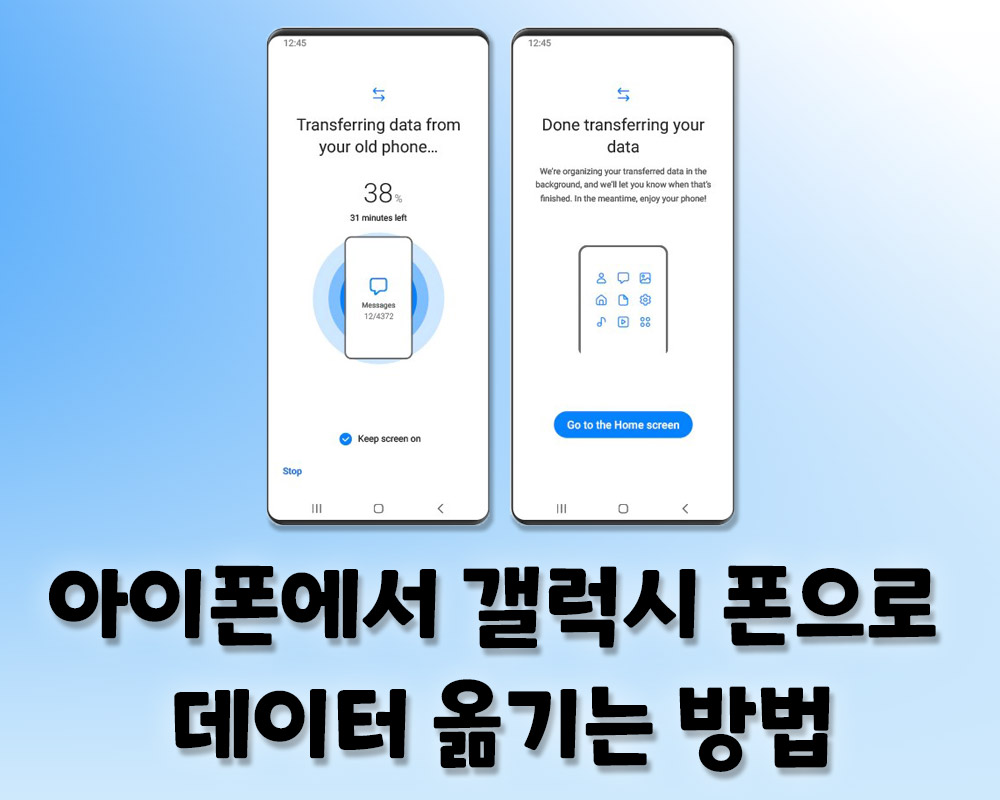
1 부: 아이폰에서 갤럭시로 데이터 옮기는 방법
1. Samsung Smart Switch 앱을 사용하여 아이폰에서 갤럭시로 데이터 이동
갤럭시 기기에는 Smart Switch(스마트 스위치)라는 앱이 내장되어 있습니다. 이 앱은 아이폰에서 갤럭시로 데이터(연락처, 사진, 메시지 등)를 쉽게 이전할 수 있는 도구입니다. 사용 단계는 아래와 같습니다.
단계1. 먼저 갤럭시폰에 스마트 스위치 어플을 설치해 주거나 최신 버전으로 업데이트합니다.
단계2. 아이폰용 데이터 케이블을 아이폰에 연결하고 아이폰용 데이터 케이블 USB 단자쪽에 갤럭시용 USB 커넥터를 장착하여 갤럭시 폰에 연결합니다.
단계3. 갤럭시폰에서 "연결 시 사용할 애플리케이션 선택"라는 팝업창이 나타나면 Smart Switch를 선택합니다. 이때 아이폰에서 신뢰를 탭하면 아이폰에서 갤럭시로 데이터를 가져오기 시작하겠습니다.
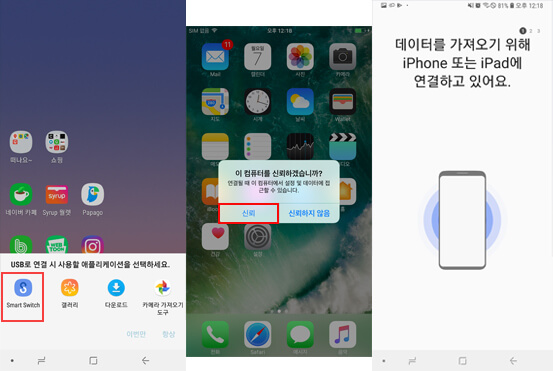
2. 구글 계정을 이용해 아이폰 데이터 옮기기
대부분의 사용자가 구글 계정을 사용하기 때문에, 다른 기기 간에 데이터를 전송할 때 구글 계정은 유용하게 활용될 수 있습니다. 구글은 연락처, 이메일 등 동기화 기능을 제공하고 있는데, 이를 활용하여 아이폰에서 갤럭시 폰으로 연락처, 캘린더, 메일 등을 이동하는 방법을 안내해 드리겠습니다.
단계1. 아이폰 설정에서 "계정 및 비밀번호" 옵션을 선택하고, Google 계정을 추가합니다. 이를 통해 아이폰의 연락처, 캘린더, 메일 등이 Google 계정에 연동됩니다.
단계2. 갤럭시 기기로 이동하여 설정 앱을 열고, "계정 및 백업" 또는 "계정" 메뉴를 선택합니다. 거기서 "Google"을 선택하고, 로그인하려는 Google 계정을 추가합니다.
단계3. Google 계정이 갤럭시에 추가되었으면, 동기화할 데이터(연락처, 캘린더, 메일 등)를 활성화합니다. 갤럭시는 Google 계정을 통해 해당 데이터를 동기화하여 갤럭시 기기로 가져옵니다.
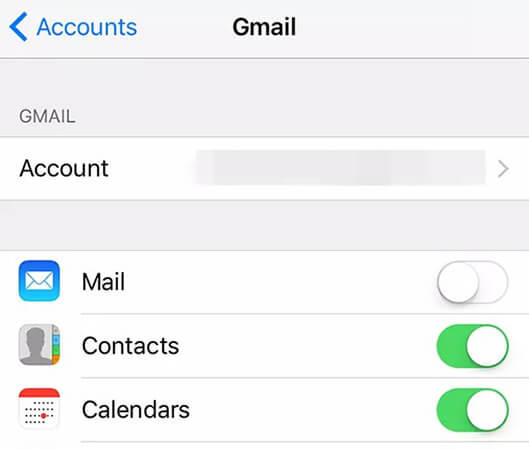
이렇게 하면 Google 계정을 통해 아이폰의 연락처, 캘린더, 메일 등을 갤럭시로 옮길 수 있습니다. 단지 데이터 동기화가 이루어지므로, 앱 데이터나 기타 컨텐츠는 포함되지 않을 수 있습니다. 앱 데이터를 옮기기 위해서는 앱 자체의 백업 및 복원 기능을 사용해야 할 수도 있습니다.
3. iCloud를 활용해 아이폰에서 갤럭시 폰으로 데이터 옮기기
애플 기기 사용자들이 대부분 아이클라우드(iCloud)를 활용하고 있습니다. 아이클라우드는 애플에서 제공하는 온라인 데이터 클라우드 서비스이고 아이폰에 저장된 연락처 등 정보를 갤럭시 폰으로도 옮길 수 있습니다.
단계1. 아이폰 설정에서 iCloud를 선택하고, iCloud 계정에 로그인합니다. 그런 다음, "iCloud 백업"을 선택하고 "지금 백업"을 눌러 아이폰의 데이터를 iCloud에 백업합니다. 이로써 연락처, 사진, 동영상, 메모 등의 데이터가 iCloud에 저장됩니다.
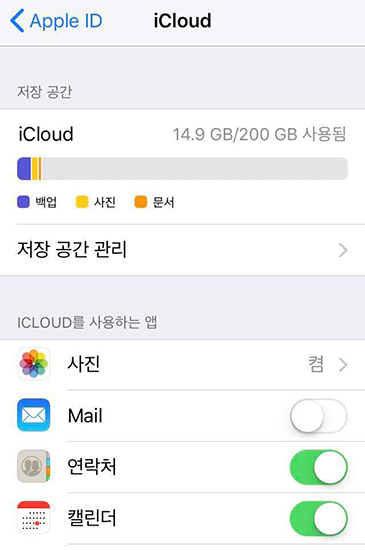
단계2. 갤럭시 폰에는 Smart Switch를 실행하여 "데이터 복원" 옵션을 선택합니다. 그런 다음, "iCloud"를 선택하고 아이폰에서 수행한 iCloud 백업을 복원하도록 합니다.
단계3. Smart Switch 앱이 선택한 데이터를 갤럭시 폰으로 복원하면, 아이폰에서 갤럭시 폰으로의 데이터 이전이 완료됩니다. 연락처, 사진, 동영상, 메모 등의 데이터가 갤럭시 폰에 옮겨지게 됩니다.
위의 단계를 따라가면 iCloud를 활용하여 아이폰의 데이터를 갤럭시 폰으로 옮길 수 있습니다. 다만 데이터 복원 과정에서 Smart Switch 앱을 사용하여 iCloud 백업을 복원해야 합니다.
팁: 아이폰에서 갤럭시로 데이터 옮기는 중 아이폰 화면 먹통된다면?
혹시나 1 부에서 설명해 드린 방법을 시도하는 중에 아이폰 화면이 먹통되거나 데이터 옮기는 게 오래 걸려 끝나지 않은 경우 아이폰에 시스템 오류가 발생한 겁니다. 이때 제일 쉬운 방법으로 타사 iOS 수리 프로그램을 이용하는 겁니다.
아이마이폰 픽스포(iMyFone Fixppo)는 다양한 iOS 기기 문제를 해결할 수 있습니다. 이는 화면 멈춤, 검은 화면, 무한 재부팅, 앱 충돌 등을 포함합니다. 또한 업데이트 중에 발생하는 문제를 해결할 수 있습니다. 예를 들어, 업데이트가 중단되거나 완료되지 않은 상태에서 갇히는 문제 등을 해결할 수 있습니다.
주요 특징
- 데이터 손실 없이 아이폰, 아이패드 터치 안됨, 무한 로딩 등 시스템 문제 해결합니다.
- 원클릭 아이폰, 아이패드 복구 모드 시작하거나 종료합니다.
- 비밀번호 없이 아이폰 공장초기화합니다.
- iOS 18까지 지원됩니다.
아래와 같은 iMyFone Fixppo 사용 가이드 영상을 통해 아이마이폰 픽스포에 대해 더 알아보세요.
단계1. iMyFone Fixppo를 설치하여 실행하고 애플 시스템 수리 > 표준 모드를 선택합니다.

단계2. 아이폰을 PC에 연결하고 기기에 알맞는 펌웨어 버전을 다운로드하여 시작을 클릭하면 아이폰 화면 먹통 문제를 바로 수정 시작합니다.


단계3. 조금만 기다리면 아이폰 화면 먹통 문제가 수정 완료되고 아이폰이 자동 재부팅됩니다.

결론
외와 같은 3가지 방법 덕분에 아이폰에서 갤럭시 폰으로 데이터를 쉽게 옮길 수 있기 때문에 핸드폰을 바꿔 써도 데이터를 너무 걱정하지 않아도 됩니다. 아이폰에서 데이터를 이동하는 과정 중에 멈추는 경우가 생긴다면 iMyFone Fixppo와 같은 아이폰 시스템 수정 전문가를 사용하면 간단하게 해결할 수 있습니다.



















